开启硬件加速 体验完美高清电影
万立夫
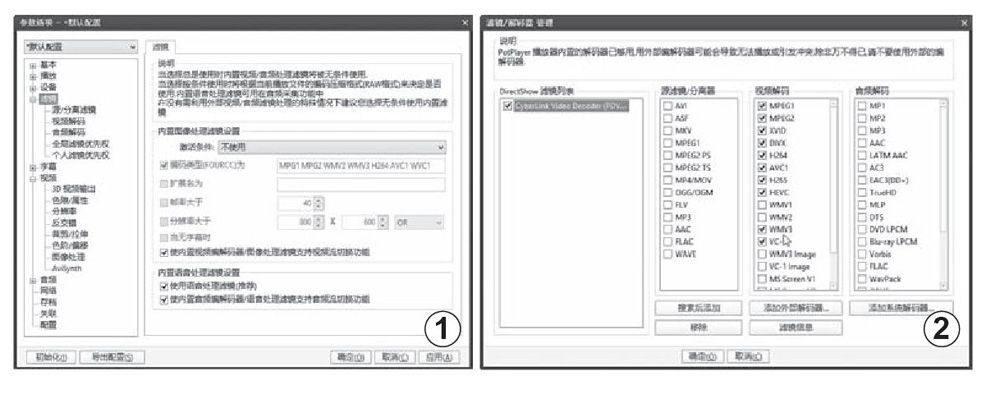


现在网络中提供了很多高清电影的下载,但是通过传统的软件进行播放操作,系统的资源占用往往就会非常高,而且时不时会出现视频卡顿的现象。那么通过什么方法可以解决这些问题,让用户体验到完美的高清效果呢?
开启硬件加速功能
由于现在的显卡都有GPU的功能,开启它就可以缓解系统资源的过多占用,不过这需要好的视频解码器的支持才可以。然后通过播放器来调用这些解码器进行硬件解码,不仅可以大幅度地降低系统资源的占用,而且视频的效果也会更加好。
关闭自带的解码器
好在现在知名的视频解码器,都支持硬件解码的相关操作,比如CyberLink、LAV Filters等。这里就通过CyberLink解码器配合PotPlayer播放器来进行操作。首先下载由网友从最新版CyberLink PowerDVD播放器中提取的视频解码器文件(http://appwan.net/?p=673),然后将其解压到PotPlayer播放器的目录里面。
现在在播放器窗口中点击鼠标右键,选择菜单里面的“选项”命令。接着在弹出的选项设置窗口中选择左侧列表中的“滤镜”选项。然后在右侧窗口将“激活条件”项目设置为“不使用”这个选项(如图1)。这么做的目的就是关闭播放器自带的视频解码器,避免自带的视频解码器和自定义的第三方视频解码器发生冲突。
调用第三方解码器
接下来选择左侧列表中的“视频”选项,在右侧窗口的“视频渲染方式”选项中进行设置。如果用户使用的是Windows XP系统,就选择列表中的“VMR 9无渲染”这项。如果使用的是Windows 7或以后的系统,就使用“EVR(CP) 推荐渲染”这项。接下来选择左侧列表中“滤镜”下面的“视频解码”选项,然后点击右侧窗口中的“滤镜/解码器管理”按钮,在弹出的对话框点击“添加外部解码器”按钮。
接下来在弹出的对话框选择CyberLink解码器中的“CLCvd.ax”文件,添加完毕后会在“Directshow滤镜列表”中出现两个选项。选中其中的“CyberLink HAM Decoder”这个视频解码器信息,点击“移除”按钮后将其进行删除。再点击列表中剩下的“CyberLink Video Decoder”解码器信息,再在“视频解码”列表中选择对应的文件类型(如图2)。这样以后在播放这些视频文件的时候,就会通过CyberLink解码器进行解码操作了。设置完成以后点击“确定”按钮,返回到播放器的设置窗口中。
激活硬件解码设置
现在分别点击“H.264”和“AVC1”项目的列表,从中选择“CyberLink Video Decoder”这项就可以了。最后点击“CyberLink Video Decoder”后面的“...”按钮,如果在弹出的设置窗口选择“SW”,就表示通过软件进行解码;如果选择的是“DXVA”的话就表示推广硬件进行解码,这里当然就选择“DXVA”这项(如图3)。
不过需要说明的是,当用户再次打开这个选项的时候,会发现选择的还是“SW”这个选项,其实播放器已经确认了“DXVA”这个设置。如果用户还是有些不放心的话,可以随意播放一个高清视频文件。再在操作窗口中点击鼠标右键,选择菜单里面的“属性”命令。在弹出的对话框里面,如果“输出格式”显示的是DXVA,就说明硬件解码设置已经成功了。
借助插件增强效果
视频效果非常不错但是声音效果一般的话,那么观看的效果也会大打折扣。那么如何让高清视频的声音效果更好呢?其实可以调用一些插件,来弥补声音效果不好的不足。说到插件最著名的就是DFX了,那么如何将其移植到视频播放器呢?
由于DFX插件默认不支持视频播放器,所以这里需要借助于音频播放器的帮助。首先安装捆绑有DFX插件的千千静听或者WinAMP。接着打开PotPlayer播放器的“选项”窗口,然后选择左侧列表中“音频”下面的“Winamp DSP插件”选项。在右侧窗口点击“路径”后面的按钮,在弹出的列表中选择“千千静听”中的plugins文件夹(如图4)。然后在插件目录里面就可以显示出plugins文件夹中的所有插件的名称。选择列表中的和DFX相关的插件名称,就可以在系统桌面弹出DFX插件的操作界面。通过调整DFX插件的相关选项,我们以后播放高清电影的时候就可以享受到更好的声音效果。
字幕支持更加完美
网上众多的高清视频中,以国外的电影比较多。由于这些电影往往使用的是原声,因此只有通过配合字幕才可以看明白。但是并不是所有的电影都有字幕,因此很多时侯需要使用外挂字幕。可是字幕文件的格式多种多样,播放器并不是支持所有的格式,这时就需要调用专业的字幕插件。
首先将下载的VSFilter字幕插件解压到PotPlayer播放器的目录。同样进入播放器的“选项”窗口,选择左侧列表中“字幕”这项,将“在屏幕上显示字幕”选项的钩去除,从而关闭播放器自身的字幕显示功能。接下来选择“滤镜”下面的“个人滤镜优先权”选项。接着点击“添加外部解码器”按钮,在弹出的窗口选择VSFilter字幕插件文件。然后在“滤镜优先排位设置”的列表中看到“DirectVobSub”和“DirectVobSub (auto-loding version)”两项。选择其中的“DirectVobSub (auto-loding version)”后单击“上移”按钮将其移动到“DirectVobSub”的上方,这样播放器就可以优先调用外挂的字幕文件(如图5)。
现在分别将这两个选项的“优先顺序”选项设置为“强制使用”这项。然后任意选择其中的一项,再点击“滤镜信息”按钮,进入到字幕插件的设置窗口。首先选择窗口中的“主控”标签,接着点击“字体设置”项目下的按钮,在弹出的窗口设置字幕使用的字体。接下来选择设置窗口中的“杂项”标签,将“缓冲字幕图像”选项的钩去掉,不然的话无法显示ASS格式字幕的特效(如图6)。设置完成以后点击确定按钮,以后当我们打开一个有字幕的视频文件后,如果在右下角的系统栏出现一个绿色箭头的图标,就说明已经成功地调用VSFilter字幕插件。通过这一系列的优化设置,我们观看高清电影的时候,就会有更好的体验了。

